Ea are un built-in "Windows Memory Diagnostic" În sistemul de operare Windows 7. Testarea RAM produs de utilitate pentru Windows de memorie instrumente de diagnosticare.
Mai jos considerăm procedura de testare.
Înainte de testare, se recomandă pentru a restabili setările BIOS toate într-o stare de „default“. Dacă vă amintiți, că nu a făcut schimbări majore, cum ar fi accelerarea sau ajustarea parametrilor de tensiune, nu poți să atingi nimic.
Apăsați butonul „Start“ - în caseta de căutare scrie „Windows Memory Diagnostic“ sau «mdsched» (fără ghilimele). La introducerea textului se deschide imediat o fereastra cu rezultate de căutare, care își propune să lanseze un fișier: «mdsched pentru Windows Memory Diagnostics„.
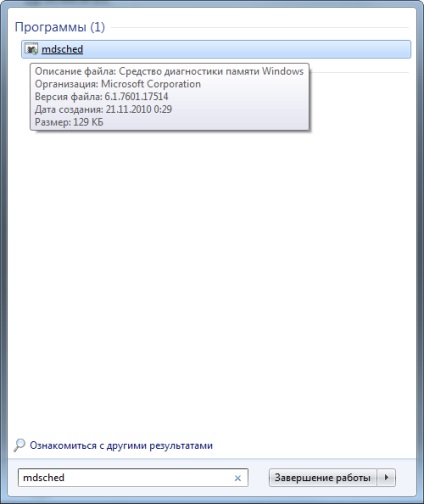
Direct cursorului și apăsând butonul stâng al mouse-ului pe programul mdsched eticheta alerga. rula programul.
O fereastră se deschide „Windows Memory Diagnostic“ cu două opțiuni propuse pentru acțiuni suplimentare.
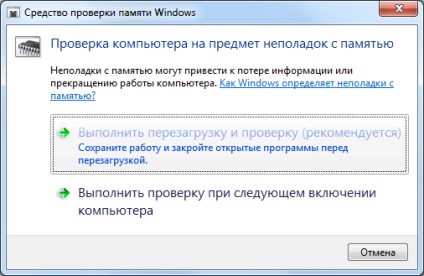
Închideți toate programele, salvarea documentelor și alegeți prima opțiune „reboot și verificați (recomandat)“.
După repornire, programul de diagnosticare este pornit automat, iar interfața sa va fi pe un fond albastru al ecranului monitorului.
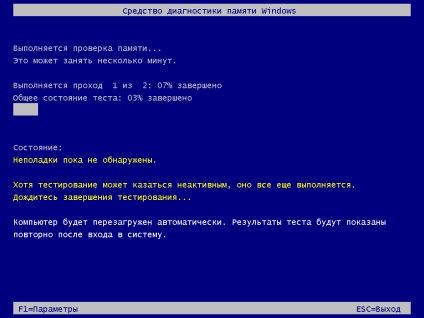
Pentru deschiderea ferestrei o dată testul începe, parametrii care sunt stabilite în mod implicit.
Am început să treacă 1 din 2 - a se vedea finalizarea procentul primului termen de încercare.
Linia de mai jos, - starea generală a testului ca procent.
Sub linia „Status“ va arăta problemele detectate, cu excepția cazului în care, desigur, sunt. În acest exemplu, ele nu sunt.
În timpul testării, apăsând tasta F1, puteți schimba setul de teste, numărul de treceri și setați modul de utilizare a memoriei cache.
Prin apăsarea tastei F1 în fereastra care se deschide, puteți specifica:
Selectarea element de setare este selectată tasta Tab.
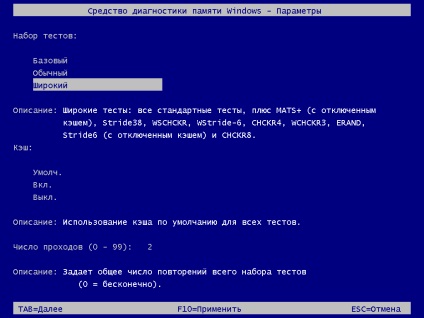
un set de teste. - Taste cursor, puteți selecta una din cele trei elemente:
- Base - un set de 3 teste;
- Normal - teste de bază, plus 5 teste;
- Wide - controalele mai amănunțite și lungi.
Este afișată mai jos descrierea setului de testare selectat.
Specificarea unui set de teste, apăsând Tab. - muta la „statul de cache.“
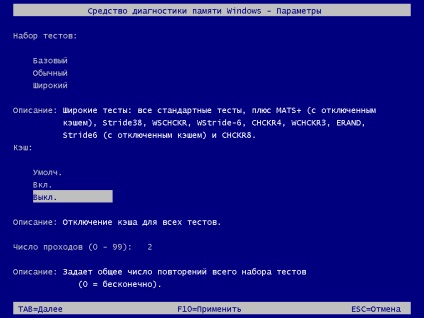
Aici puteți selecta una dintre cele trei valori - dacă opriți cache-ul, atunci testul va fi mai precise, dar mult mai mult - datorită faptului că programul va lucra direct cu memoria principală.
Setarea parametrilor „cache“ - apăsând tasta Tab, du-te la construirea numărul de treceri.
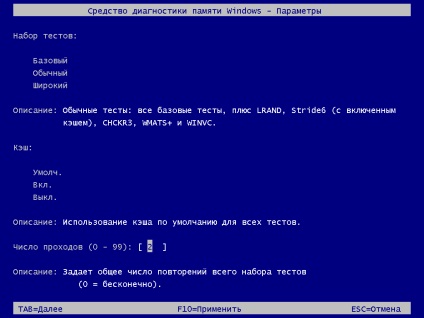
Cu cat mai multe treceri, controlul general, mai prelungit. Dacă valoarea este 0. Numărul de inspecție treceri va continua non-stop, până când nu se poate opri prin apăsarea tastei Esc.
După selectarea setărilor dorite, apăsați tasta F10. - cec pornește de la început cu noi parametri specificați.
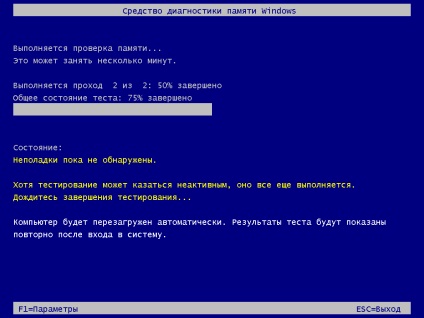
După verificarea computerul se va reporni și veți vedea rezultatele testului.
Ce se întâmplă dacă eroarea de memorie găsit? Atingem benzi de RAM de pe computer, pentru a inspecta elementele SMD clivate și ștergeți contactele de pe ambele părți ale spălare de cauciuc dur (mai bine dacă există o gumă roșu și albastru două fețe, albastru cu trei părți). Contacte nevoie pentru a schimba culoarea la o brichetă (nu întotdeauna, dar de multe ori). Dezumflă si matura departe curat pelete guma de perie și introdus înapoi RAM curea.
Noi rula testul din nou - în cazul în care nu există erori - se bucure! Dacă există - sau schimba ursul de memorie pentru reparații. Desi de multe ori repararea de RAM este mai scump decât costul unei noi benzi de memorie.
Există programe de memorie de testare alternative - de exemplu: Test de memorie RAM Memtest86 + V5.01.